:::
操作說明-清運動態
提供使用者定位查詢、表單搜尋等查詢方式,將查詢結果呈現在左側列表與地圖中,且提供圖表互動式查詢功能。
-
進入清運網首頁時點選上方功能列【清運動態】即可進入功能頁面

-
於地圖右側提供【即刻定位】、【清運查詢】、【一鍵顯示】等工具類按鈕
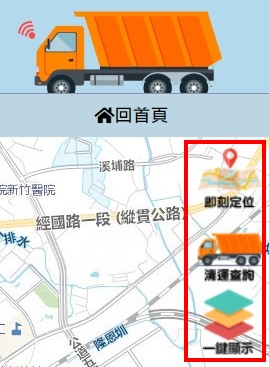
-
點選
 後,會出現定位搜尋模式選擇視窗:
後,會出現定位搜尋模式選擇視窗:
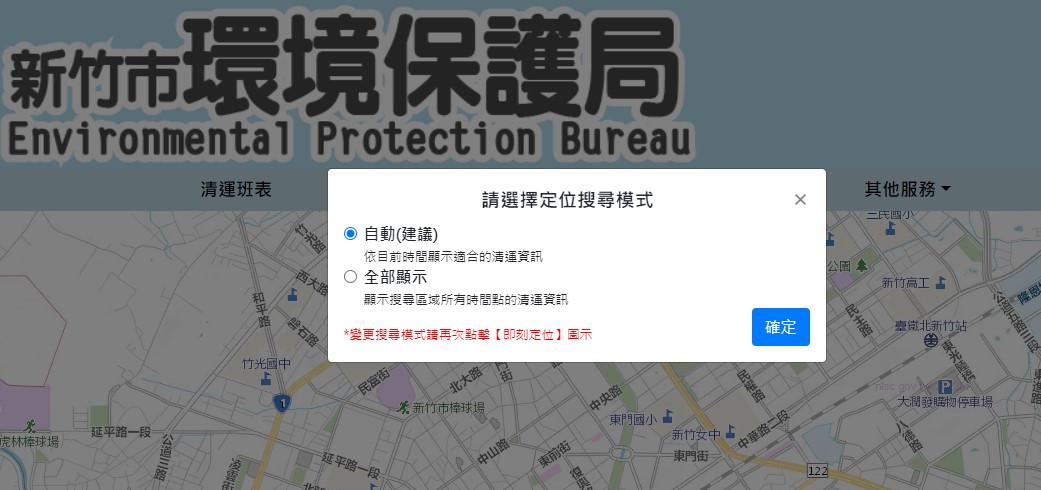
-
選擇模式按下確定後,網站會自動抓取使用者GPS定位,假如使用者不允許提供定位資訊或是不在新竹市區內,另外提供定位圖標
 於地圖中任意處點選可進行手動定位
,可點選
於地圖中任意處點選可進行手動定位
,可點選 為定位點進行50~500公尺範圍查詢:
為定位點進行50~500公尺範圍查詢:
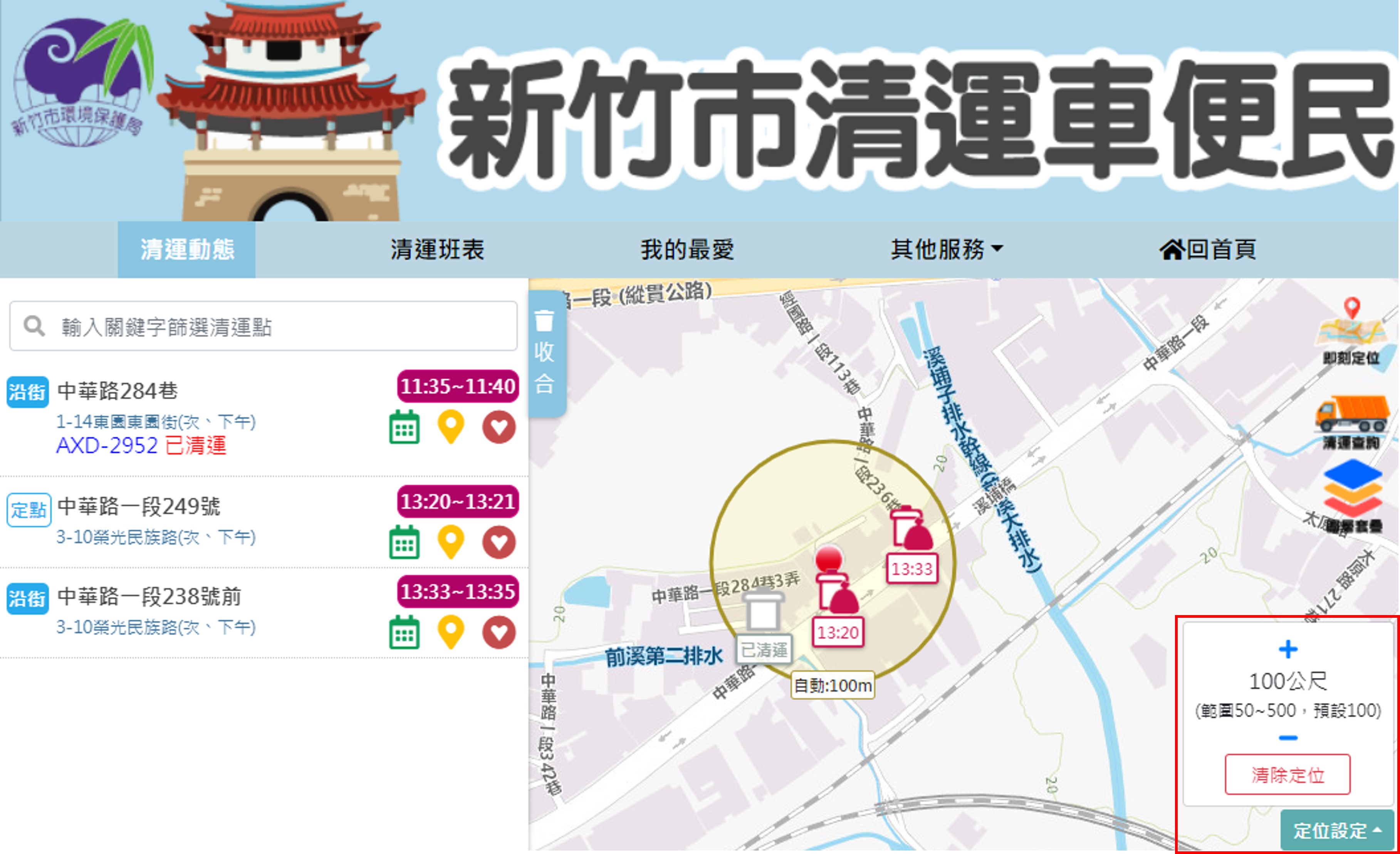
-
點選
 後,會出現清運點查詢表單,請依序輸入查詢條件後點擊清運點查詢按鈕:
後,會出現清運點查詢表單,請依序輸入查詢條件後點擊清運點查詢按鈕:
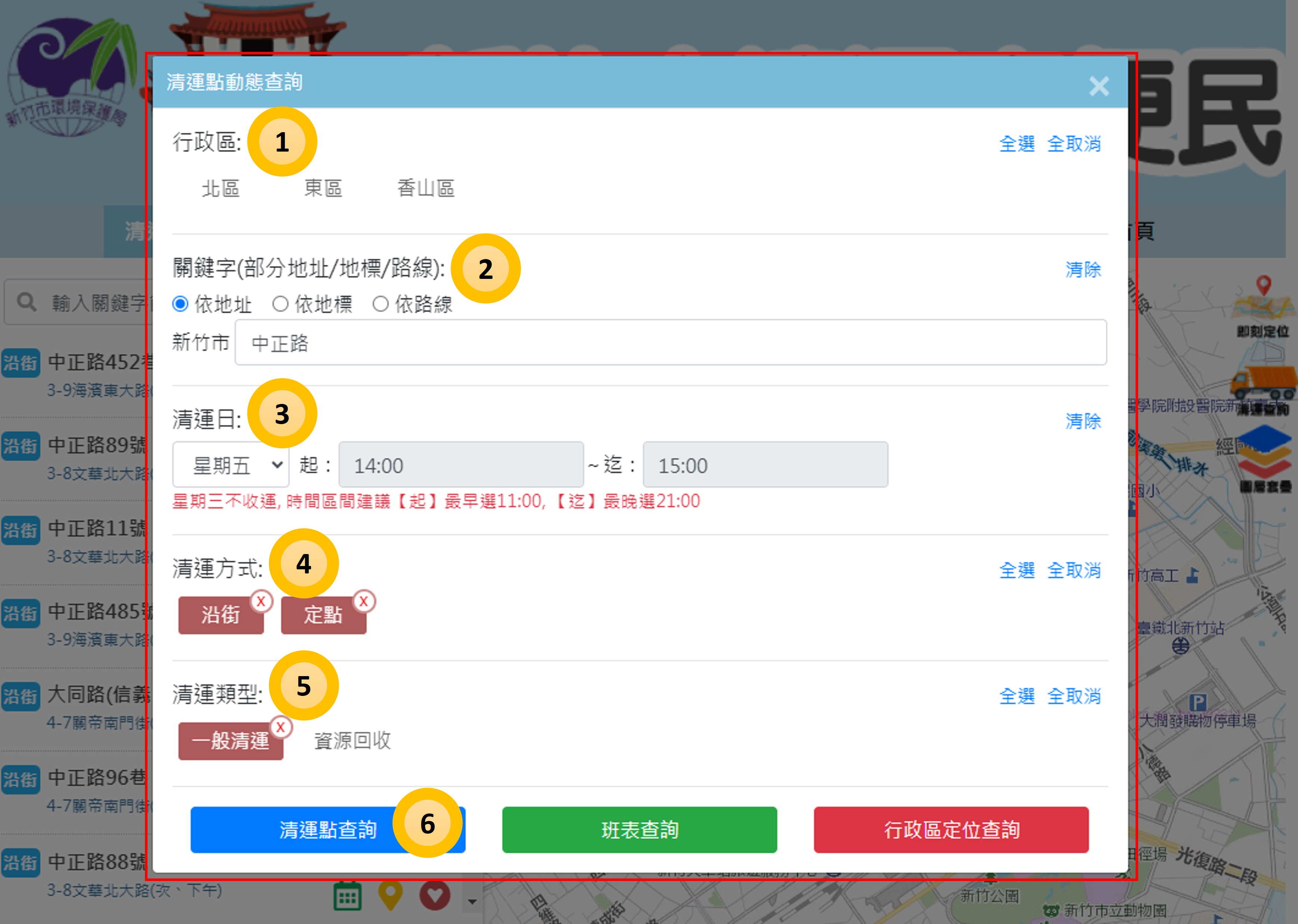
-
於輸入框輸入【清運點名稱】部分字可再執行資料二次篩選,快速查看指定的清運點資訊
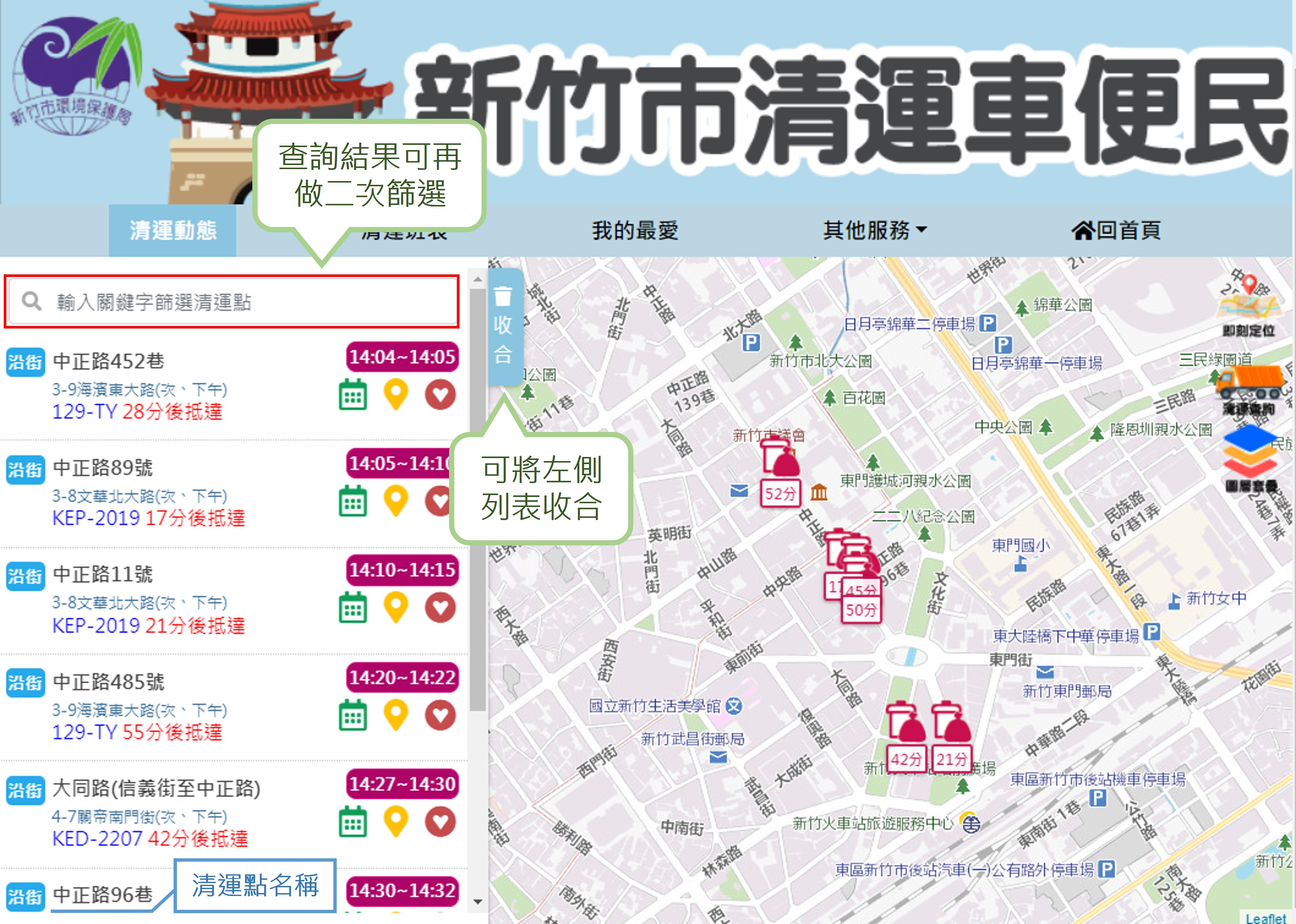
-
清運點資料相關功能詳述如下:
地圖清運點圖示說明:
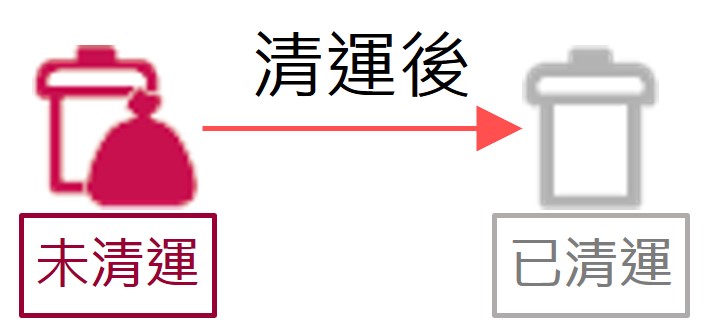
點擊左側列表清運點資料黃色的查看站點按鈕或是地圖清運點圖示會打開清運點資訊卡:
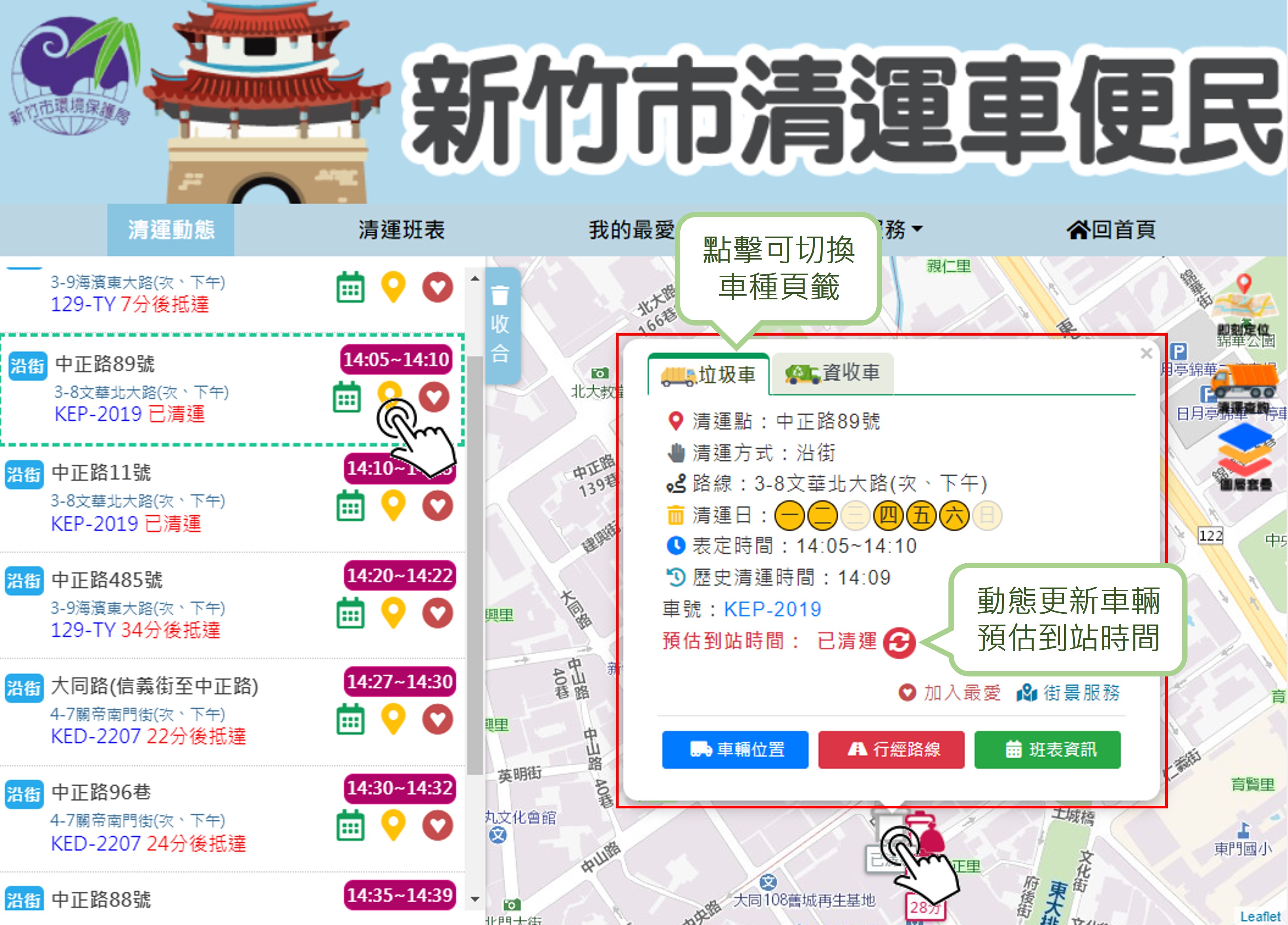
清運點相關輔助查詢功能:
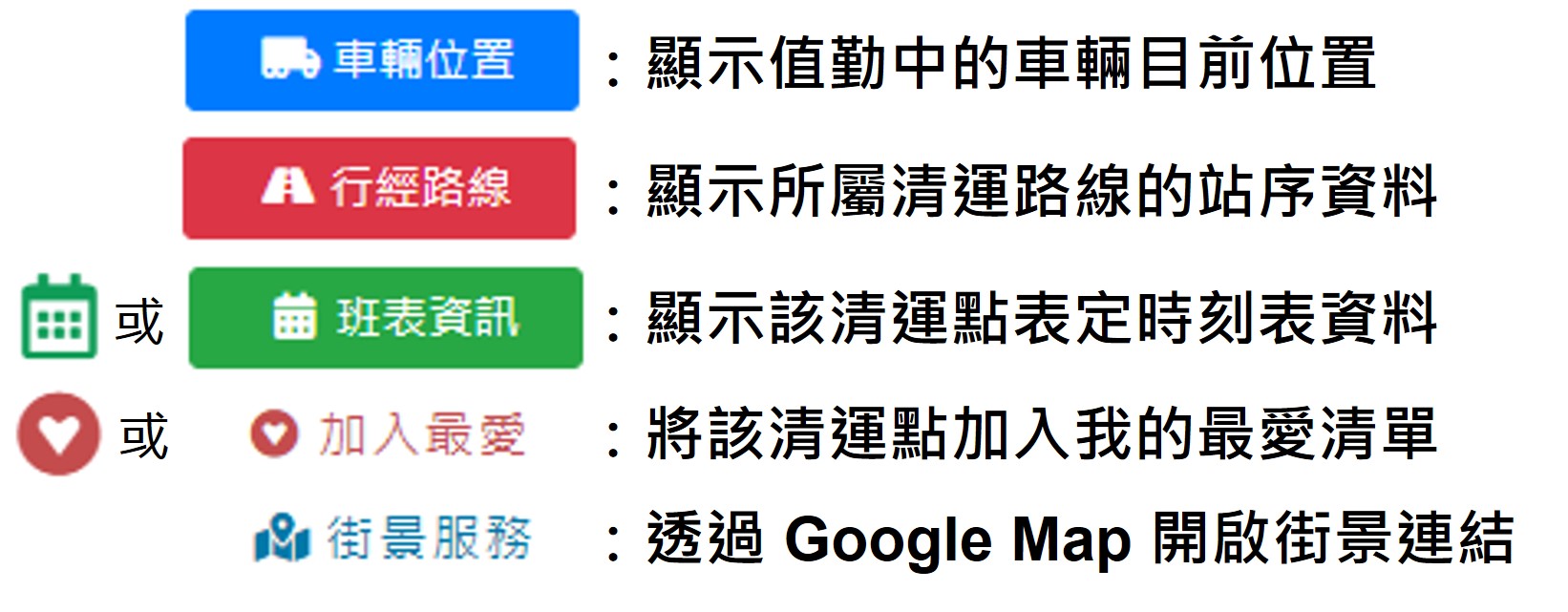
-
點選
 後,會出現清運點查詢表單,請依序輸入查詢條件後點擊清運點查詢按鈕:
後,會出現清運點查詢表單,請依序輸入查詢條件後點擊清運點查詢按鈕:
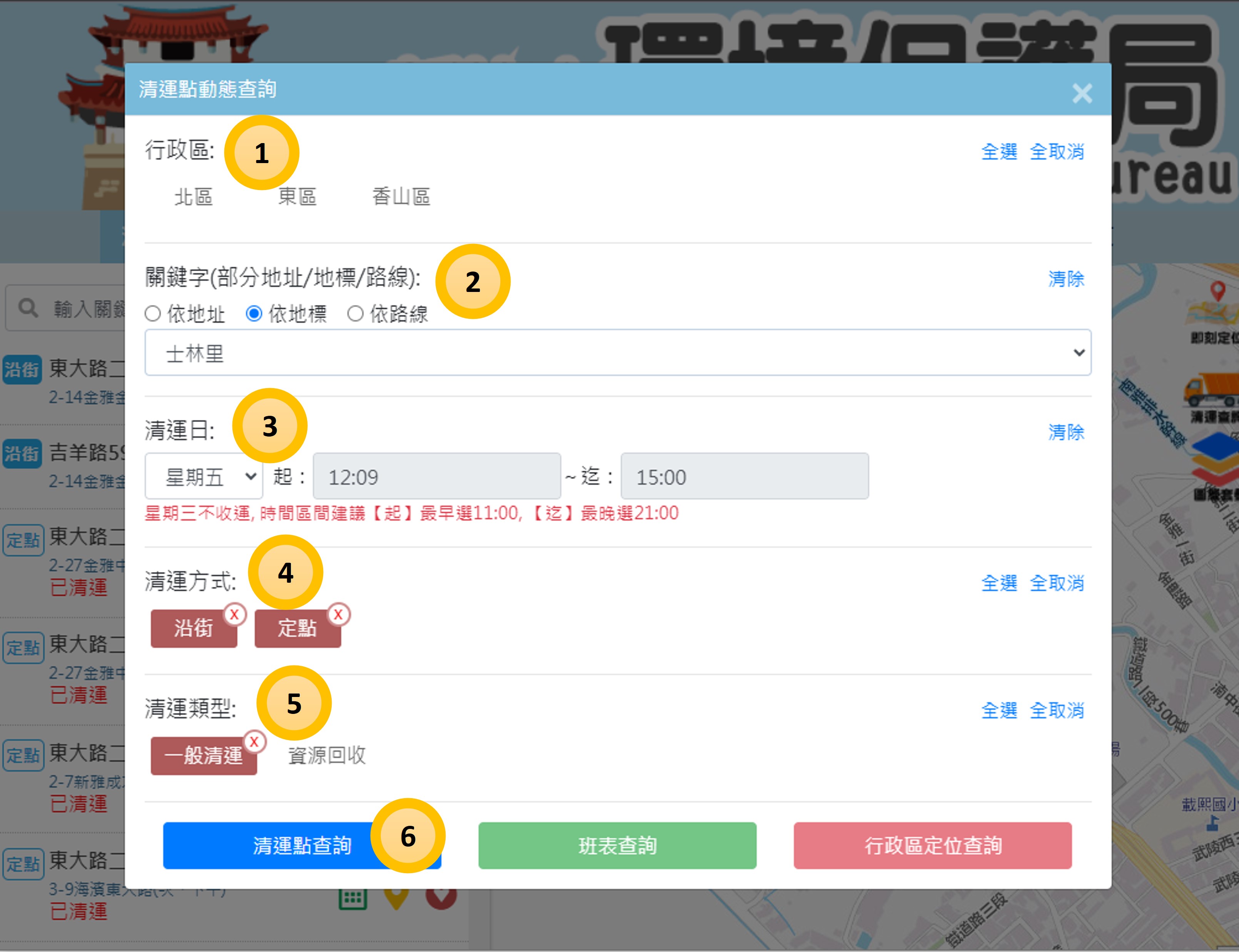
-
點選
 後,會出現清運點查詢表單,於依路線輸入框輸入路線關鍵字出現路線選單再點選任一路線:
後,會出現清運點查詢表單,於依路線輸入框輸入路線關鍵字出現路線選單再點選任一路線:
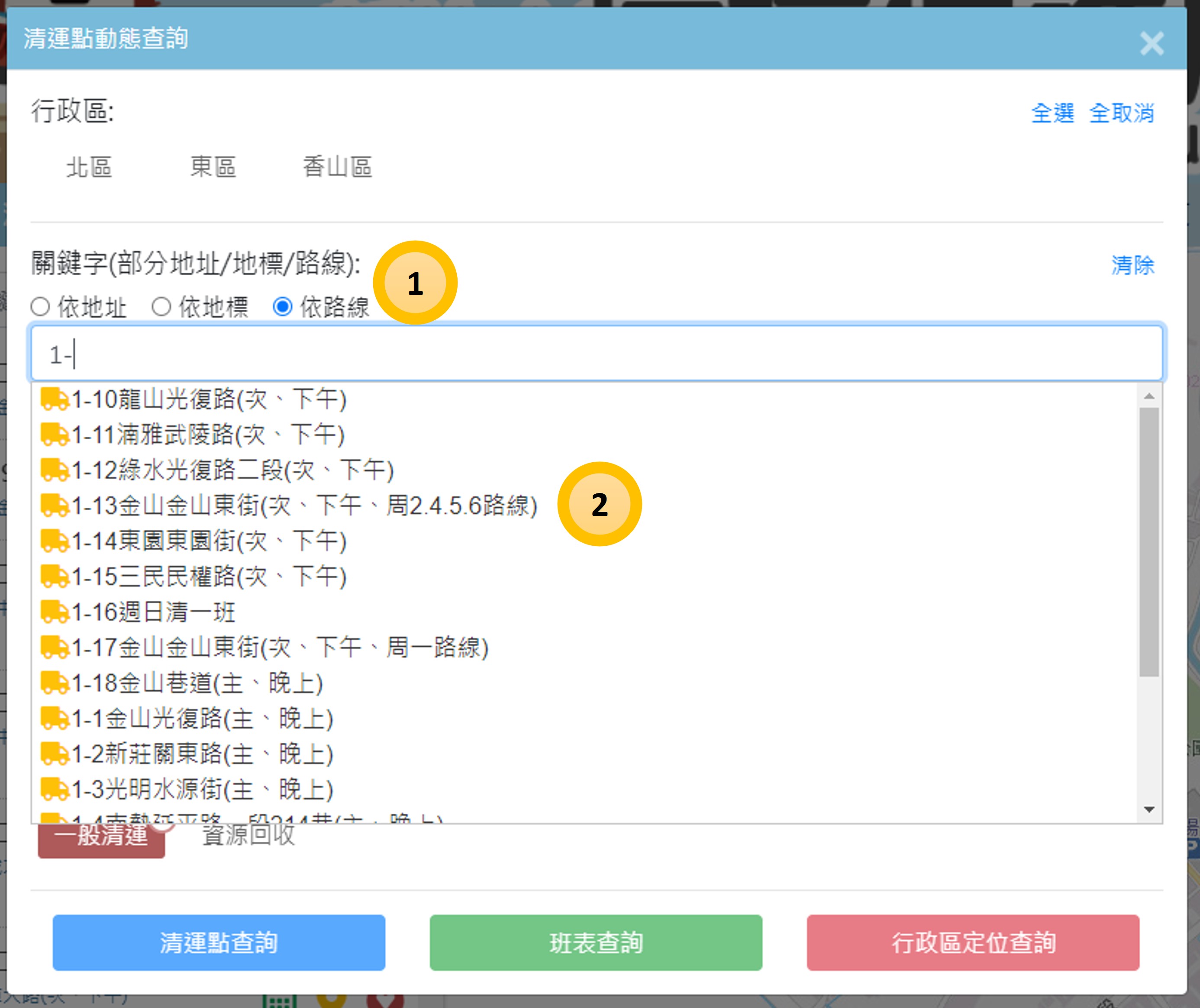
-
點選
 後,會出現清運點查詢表單,請依序輸入查詢條件後點擊班表查詢按鈕:
後,會出現清運點查詢表單,請依序輸入查詢條件後點擊班表查詢按鈕:
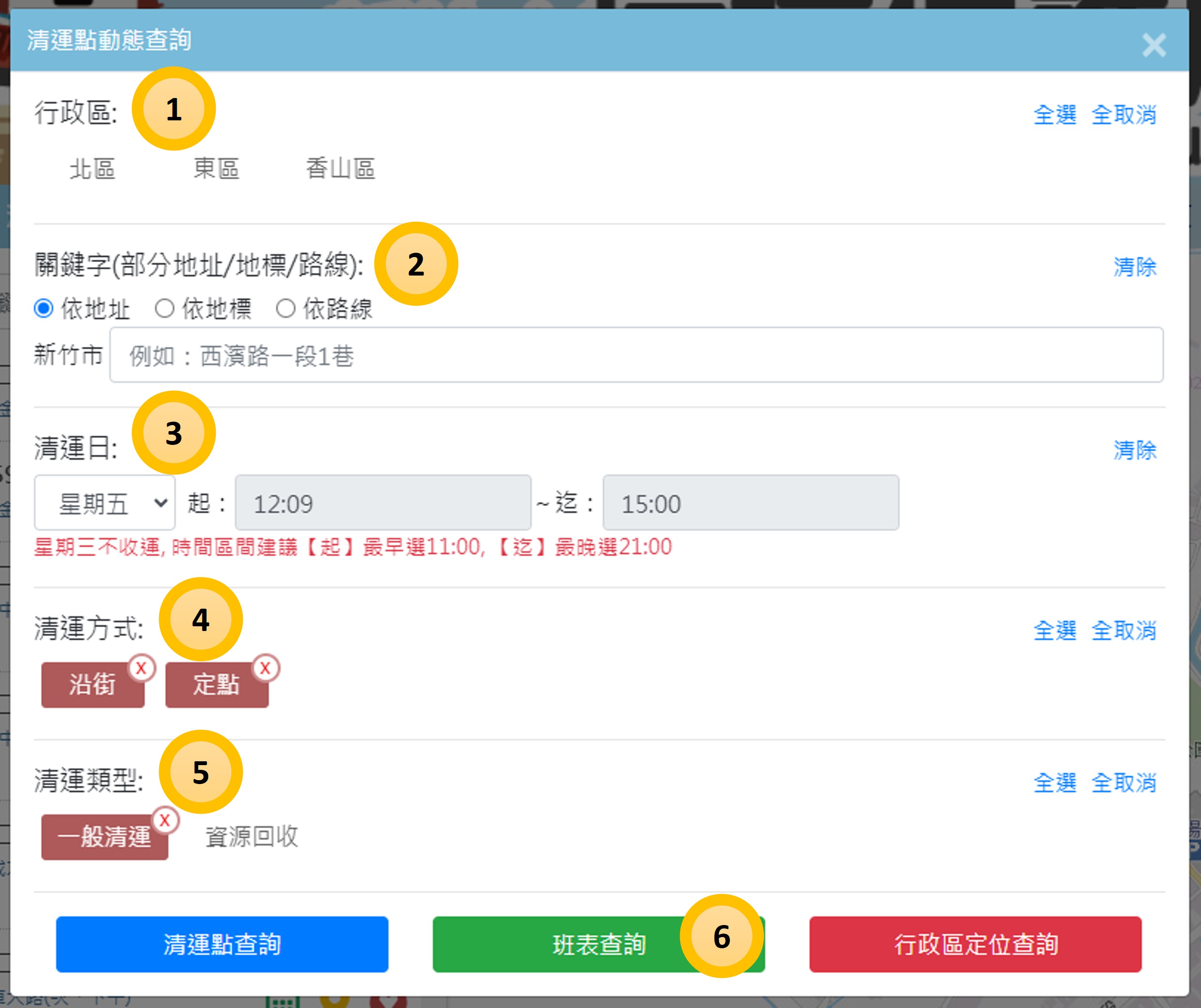
-
點選
 後,會出現清運點查詢表單,請依序輸入查詢條件後點擊行政區定位查詢按鈕(此查詢功能只能選擇單一行政區):
後,會出現清運點查詢表單,請依序輸入查詢條件後點擊行政區定位查詢按鈕(此查詢功能只能選擇單一行政區):
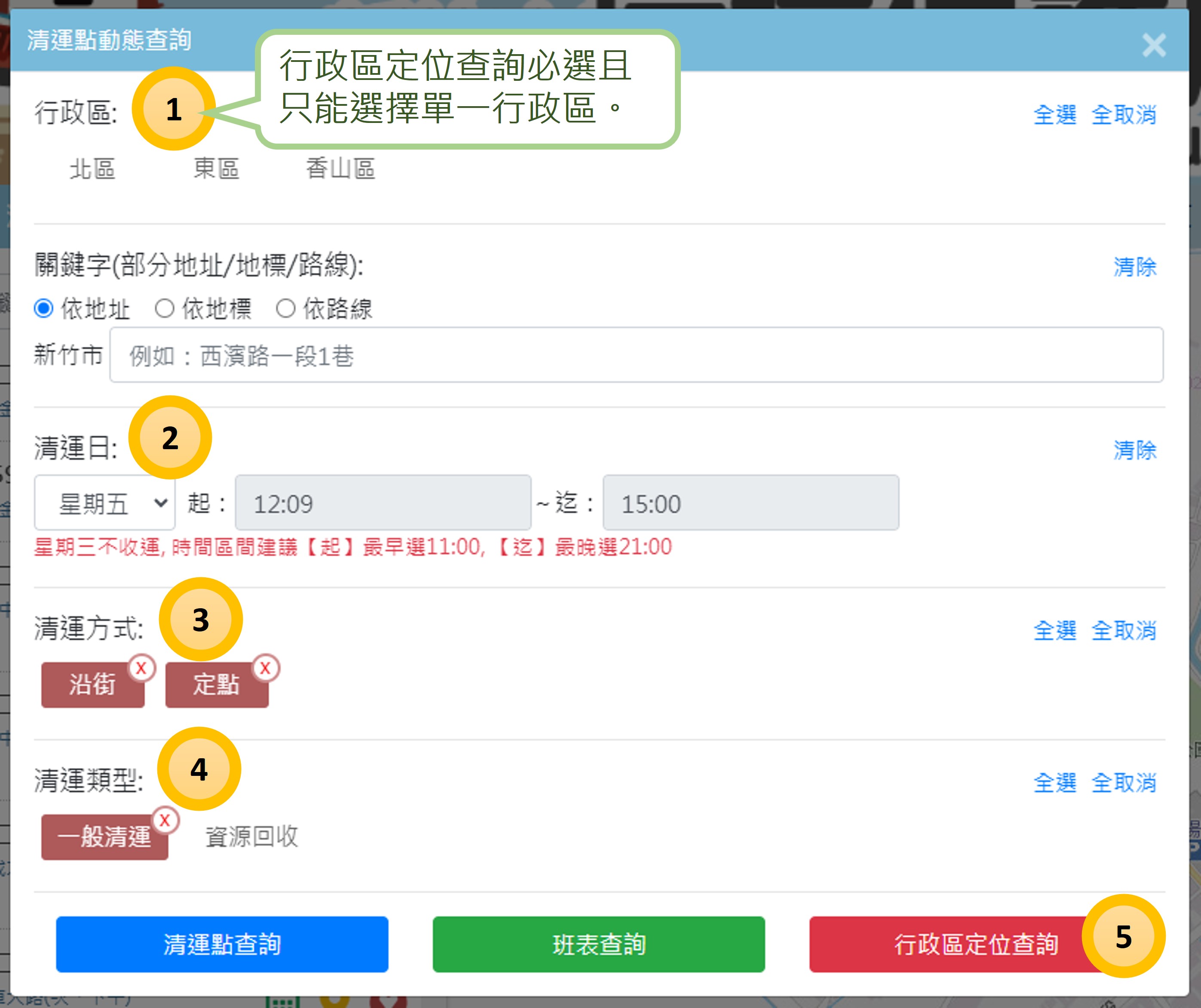
-
點選
 後,會出現一鍵顯示功能列:
後,會出現一鍵顯示功能列:
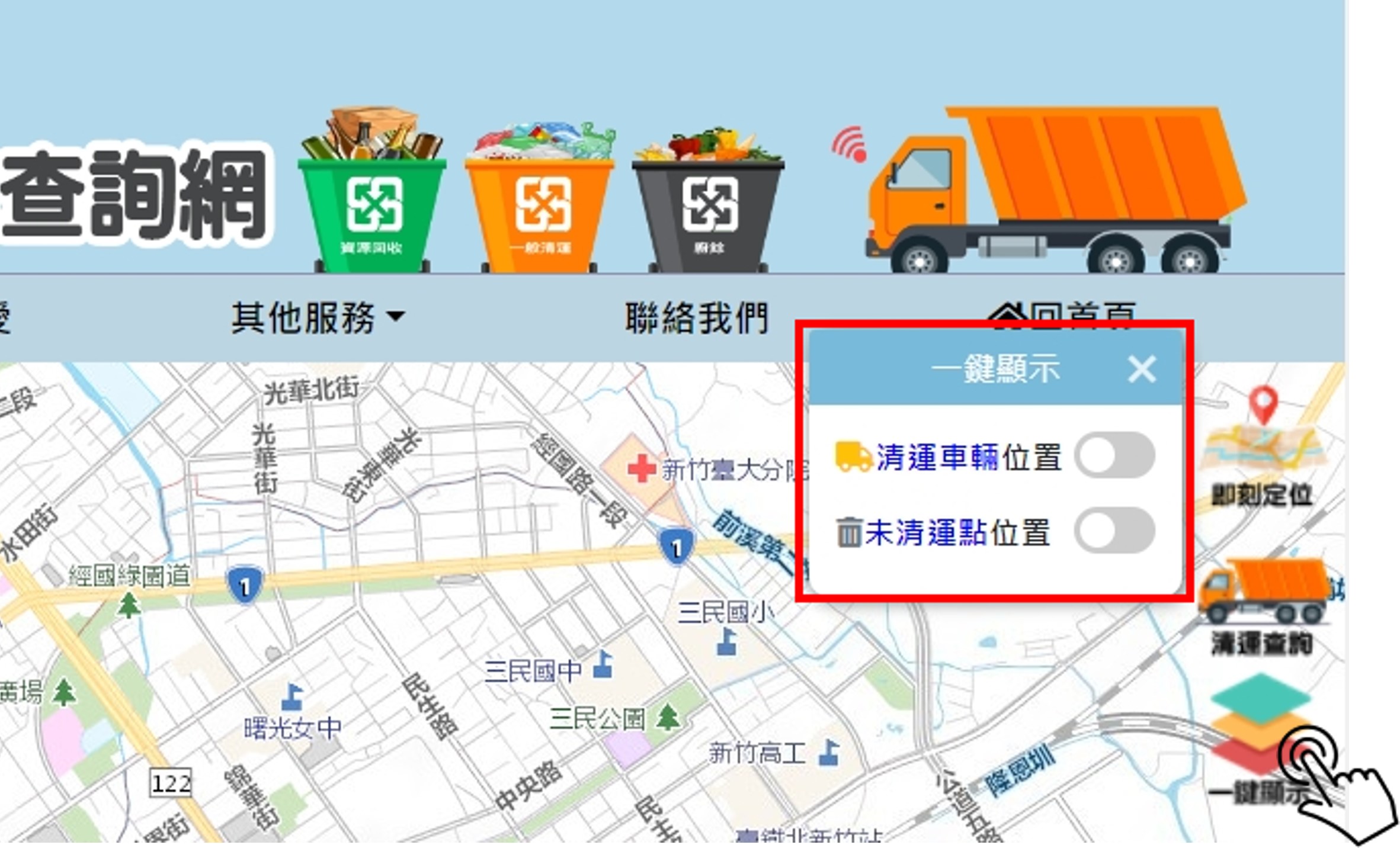
-
勾選清運車輛位置後,會於地圖中呈現所有清運車輛位置:
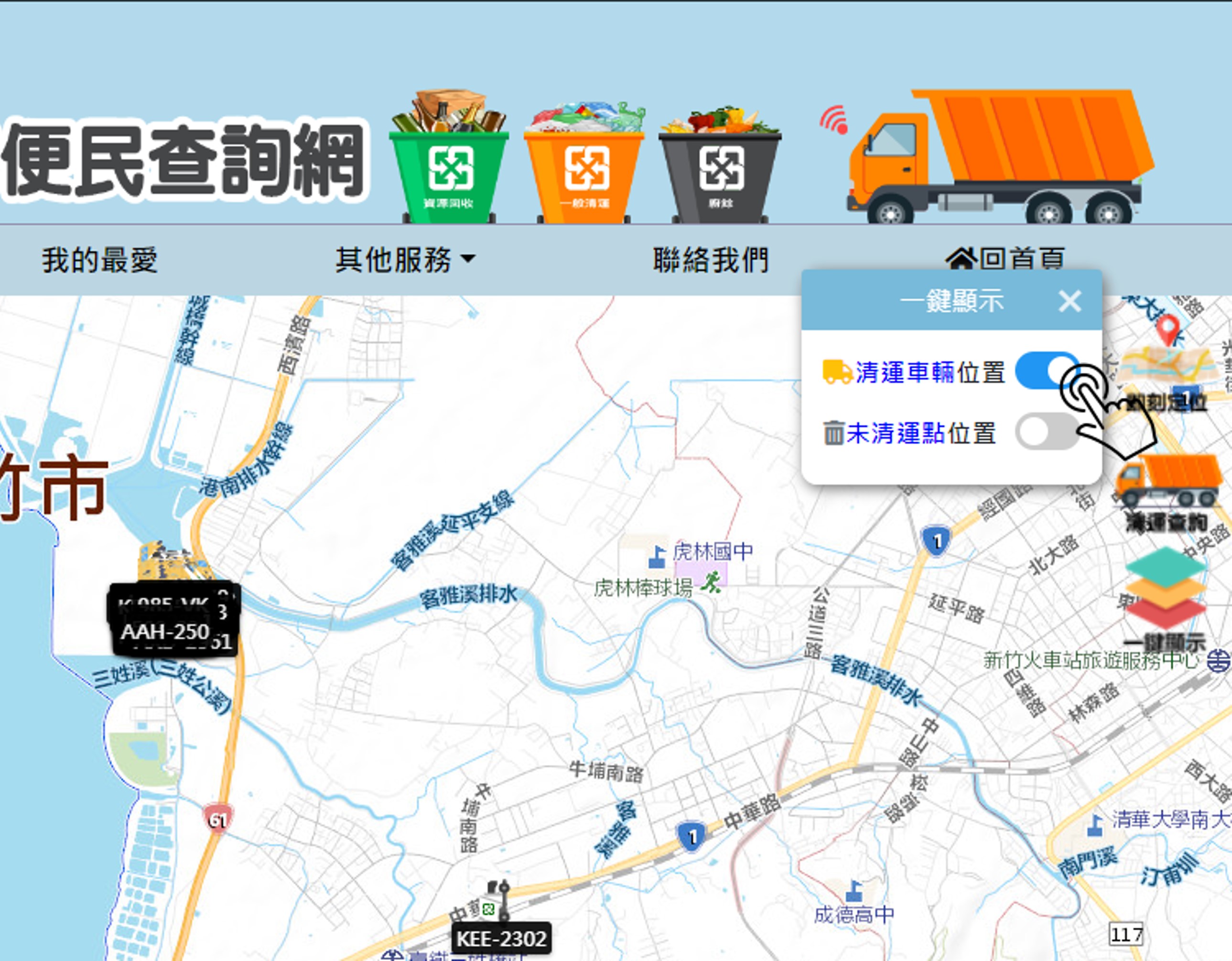
-
勾選未清運點位置後,會於地圖中呈現所有尚未被收運的清運點位置,且可以地圖縮放比例收納點位的叢集,點選該叢集可展開叢集內的清運點:
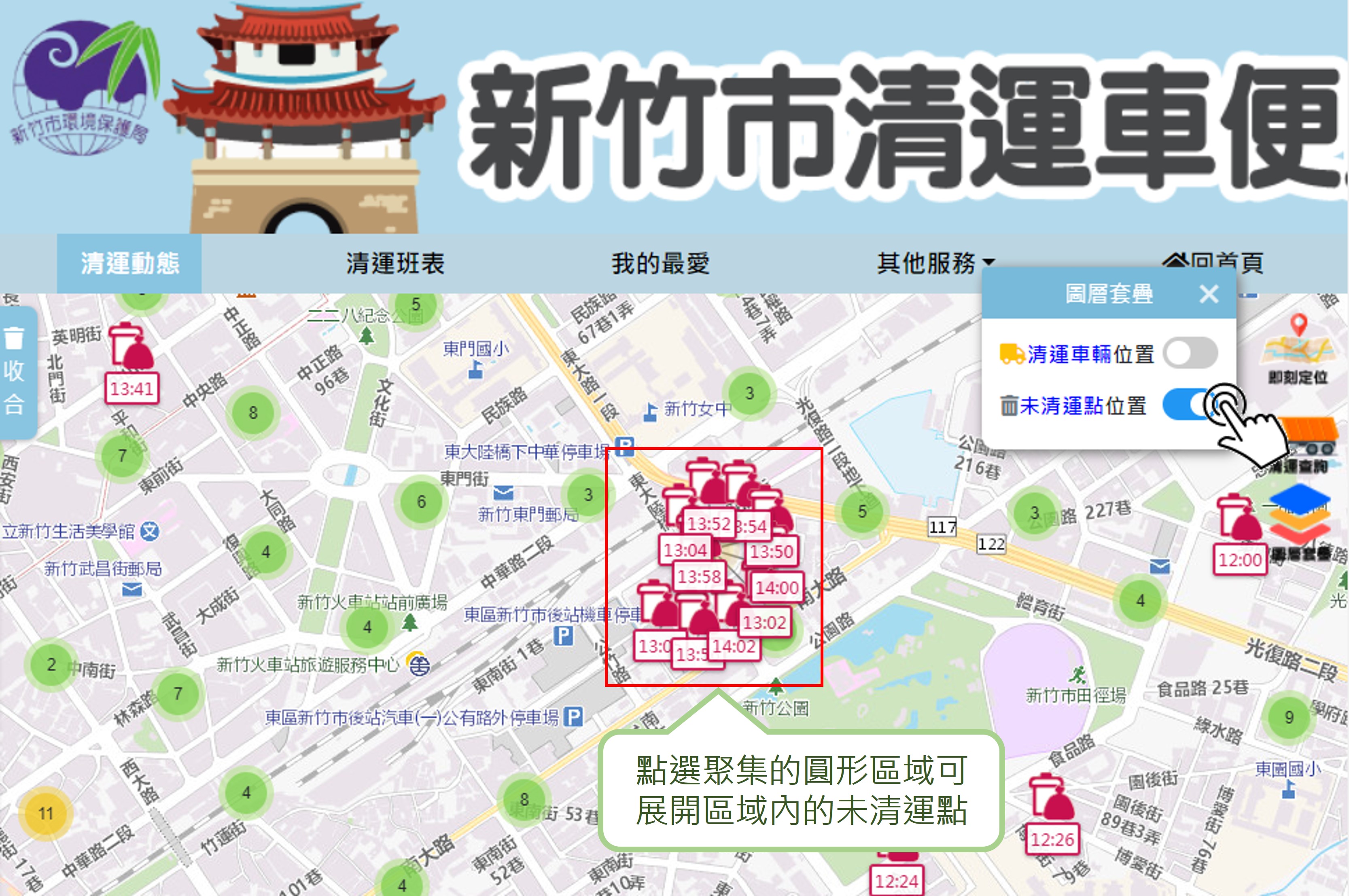
回上一頁